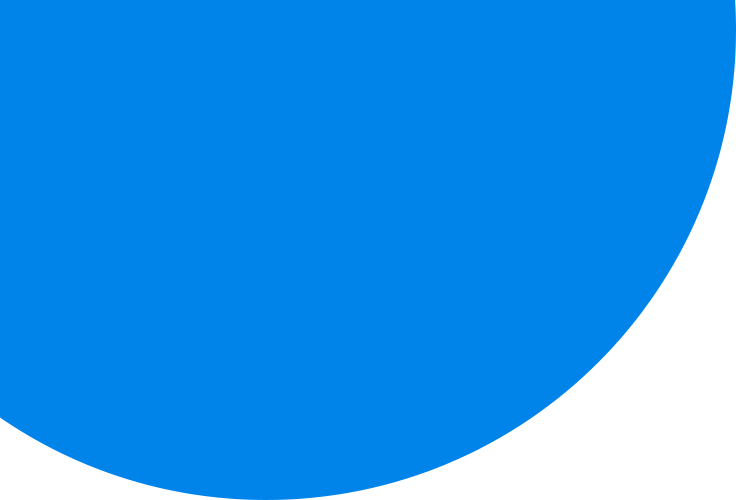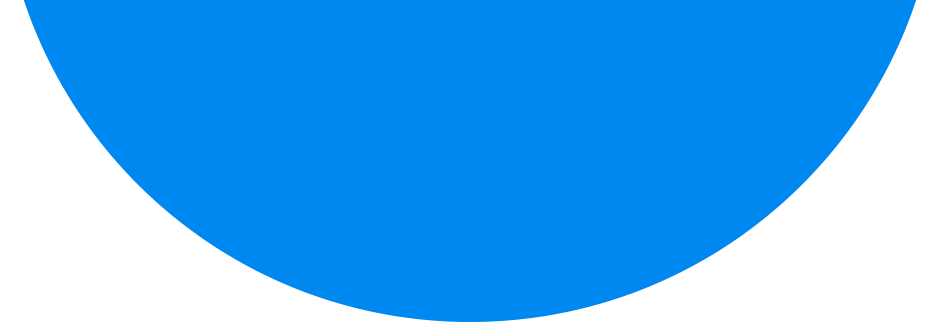Với sự bùng nổ của ChatGPT qua internet, nhiều người đã rất ấn tượng trước sức mạnh và tiện ích của công nghệ GPT của OpenAI. Điều này làm nảy sinh ý tưởng tạo ChatGPT tự động trả lời và tạo lời nhắc riêng để đạt được mục tiêu cụ thể. Ý tưởng này sau này sẽ được thực hiện dưới dạng Auto-GPT.
Vì Auto-GPT vẫn đang được phát triển nên bạn sẽ chỉ có thể truy cập Auto-GPT theo cách mà nhà phát triển thực hiện, điều này có thể yêu cầu một chút kỹ thuật.
Để giúp bạn dễ dàng hơn, đây là hướng dẫn từng bước về cách tải xuống và cài đặt Auto-GPT.
Bước 1: Tải xuống Python và AutoGPT
Hãy bắt đầu bằng cách tải xuống thủ công phiên bản Python 3 mới nhất và tệp thực thi Auto-GPT từ GitHub. Trước tiên, bạn cần tải xuống và cài đặt Python 3 vì PC của bạn sẽ cần nó để đọc và thực thi các tệp trong Auto-GPT.
Tải xuống: Python 3 (Miễn phí)
Sau khi tải xuống, nhấp đúp vào tệp để cài đặt Python. Đảm bảo đánh dấu vào ô Thêm python.exe vào PATH. Điều này sẽ cho phép PC của bạn sử dụng Python ở mọi nơi trong PC của bạn. Sau đó, hãy tiếp tục và nhấp vào Cài đặt ngay.
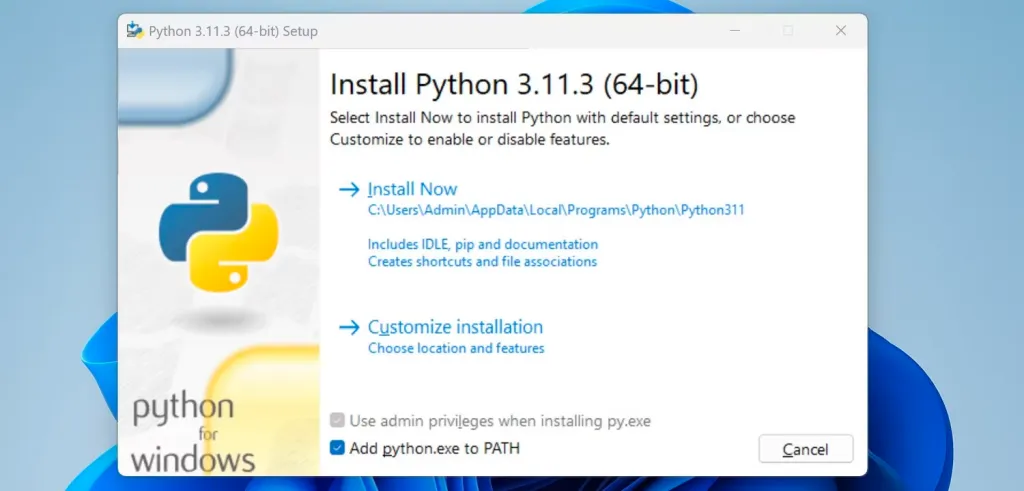
Sau khi cài đặt Python, bạn có thể tải xuống Auto-GPT từ GitHub.
Tải xuống: Auto-GPT (Miễn phí)
Source code.zip dành cho Windows, trong khi Source code.tar.gz dành cho Linux và MacOS. Đầu tiên, hãy tải xuống tệp cho hệ điều hành của bạn, sau đó sao chép thư mục và dán vào vị trí mong muốn.
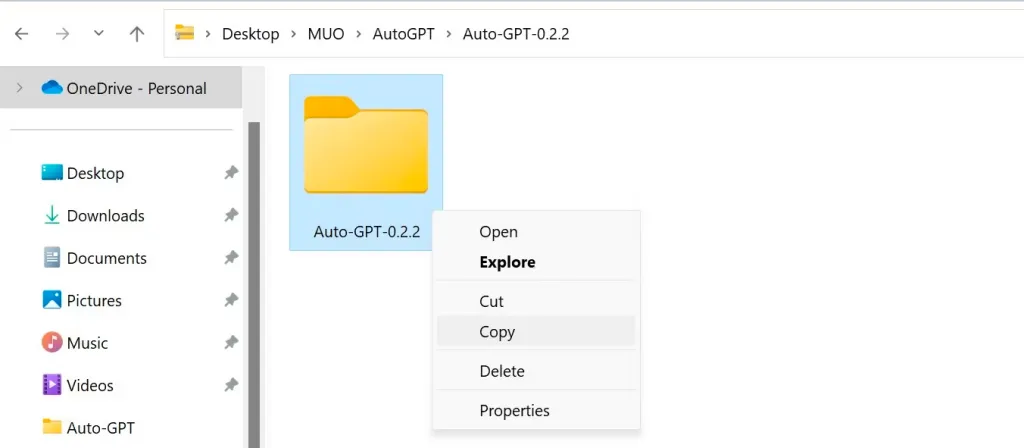
Bước 2: Định cấu hình Auto-GPT
Vì AutoGPT sử dụng công nghệ GPT của OpenAI nên bạn phải tạo khóa API từ OpenAI để đóng vai trò là thông tin xác thực để sử dụng sản phẩm của họ.
Hãy nhớ rằng tài khoản của bạn trên ChatGPT khác với tài khoản OpenAI. Bạn sẽ cần phải đăng ký tài khoản OpenAI để truy cập API OpenAI. Hiện nay:
Sau khi đăng ký và đăng nhập, click vào Personal ở góc trên bên phải website và chọn View API key. Thao tác này sẽ đưa bạn đến phần quản lý khóa API OpenAI, nơi bạn có thể quản lý các khóa API của mình.
Để tạo khóa, hãy nhấp vào Create new secret key, nhập tên, sau đó nhấp vào Create secret key. Sau đó, bạn có thể sao chép khóa API bằng cách sử dụng CTRL + C hoặc nhấp vào biểu tượng sao chép ở bên phải.
Bây giờ bạn đã có khóa API, hãy chuyển đến thư mục Auto-GPT và mở tệp .env bằng Notepad
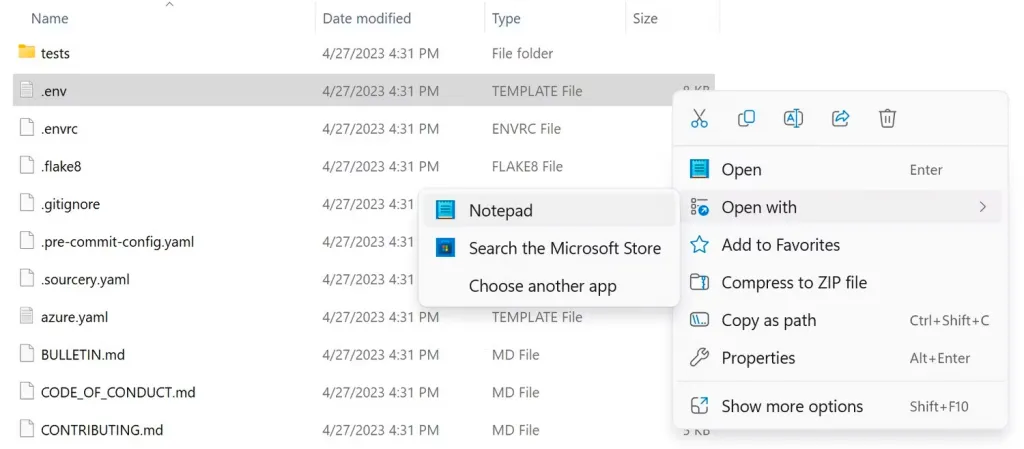
Sau khi mở, hãy cuộn xuống phần NHÀ CUNG CẤP LLM. Ở đó bạn sẽ thấy OPENAI_API_KEY. Thay thế trình giữ chỗ bằng khóa API bạn vừa sao chép, sau đó lưu tệp.
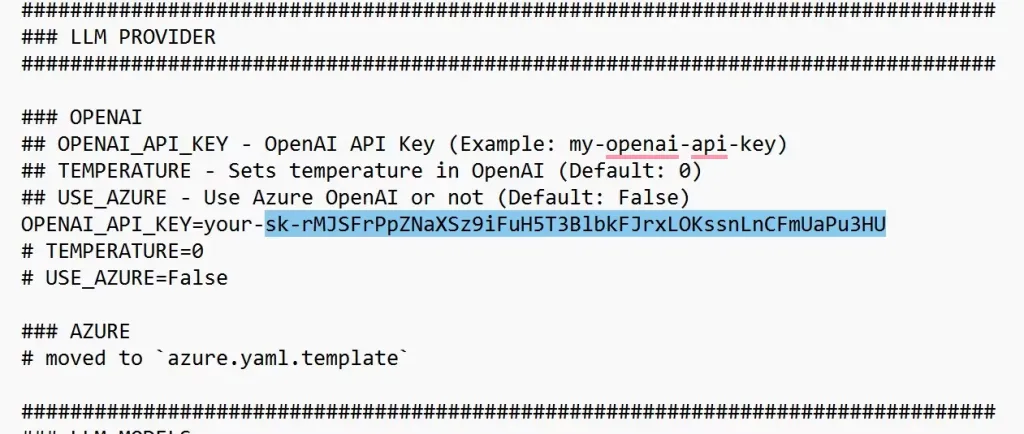
Tệp này là nơi đặt tất cả thông tin xác thực dịch vụ của bạn, vì vậy nếu muốn sử dụng cơ sở dữ liệu vectơ phụ trợ như Docker hoặc Pinecone, bạn có thể đặt khóa API sản phẩm của mình tại đây. Nhưng nếu bạn chỉ muốn sử dụng AutoGPT thì khóa API OpenAI là đủ.
Bước 3: Cài đặt phụ thuộc Auto-GPT
Bây giờ bạn đã định cấu hình Auto-GPT, đã đến lúc cài đặt các phần phụ thuộc của nó thông qua thiết bị đầu cuối.
Để mở terminal trong môi trường Auto-GPT, nhấp chuột phải vào thư mục Auto-GPT, sau đó chọn Open in Terminal.
Để cài đặt tất cả các yêu cầu cần thiết để Auto-GPT hoạt động, hãy sử dụng lệnh:
pip install -r requirements.txtSau khi bạn nhấn enter, thiết bị đầu cuối của bạn sẽ tải xuống và cài đặt tất cả các phụ thuộc cần thiết.
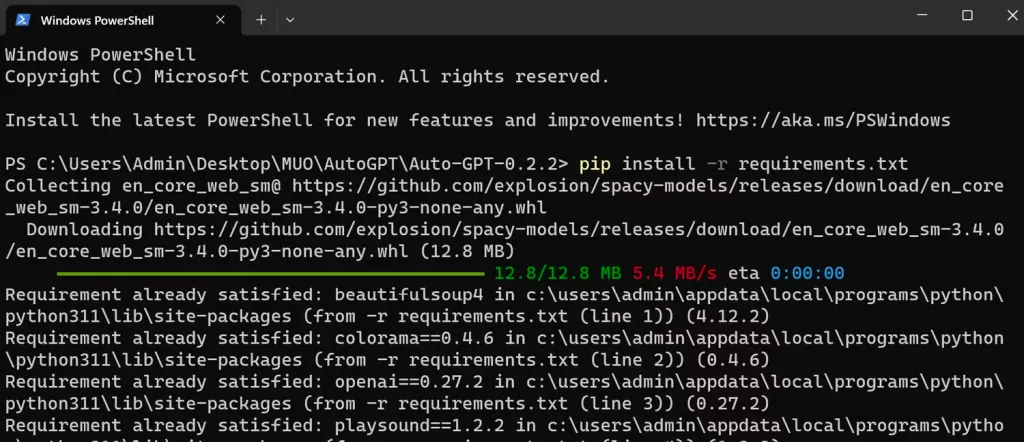
Sau khi cài đặt, hãy thử mở Auto-GPT bằng cách sử dụng:
python -m autogpt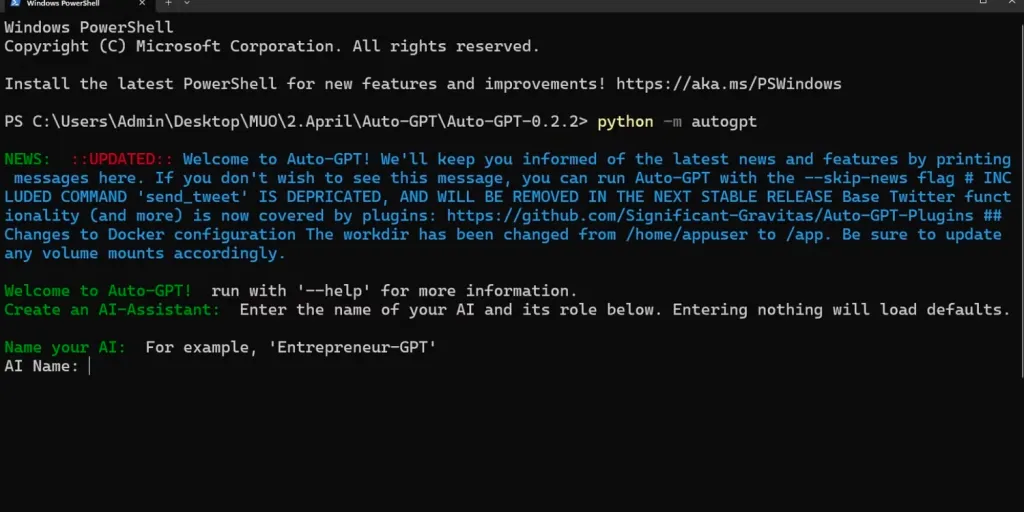
Chúc mừng! Bạn đã cài đặt Auto-GPT thành công.
Cách sử dụng Auto-GPT
Bây giờ bạn đã cài đặt thành công Auto-GPT trên máy tính của mình, hãy cùng thảo luận về cách sử dụng Auto-GPT.
Khi mở Auto-GPT lần đầu tiên, bạn sẽ ngay lập tức được yêu cầu đặt tên cho trợ lý AI, vai trò của nó và 5 mục tiêu mà AI phải tuân theo.
Bạn có thể nhập bất kỳ tên nào bạn muốn. Nó có thể sẽ không ảnh hưởng đến hiệu suất của trợ lý AI của bạn. Sau khi đặt tên, hãy thử cung cấp vai trò rõ ràng và ngắn gọn vì điều này sẽ quyết định vai trò của AI.
Mặc dù bạn không cần phải hoàn thành cả năm mục tiêu nhưng bạn vẫn nên làm như vậy vì điều này có thể sẽ ảnh hưởng đến hiệu quả của AI của bạn.
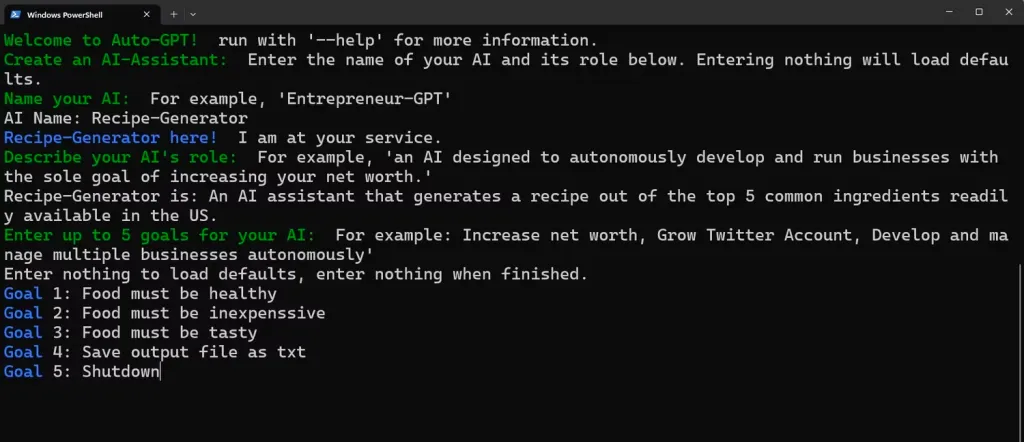
Trong ví dụ này, chúng tôi đã đặt tên cho trợ lý AI của mình là “Recipe-Generator”. Vai trò của nó là tạo ra một công thức dựa trên năm nguyên liệu hàng đầu sẵn có ở Hoa Kỳ. Chúng tôi đã đặt ba mục tiêu đầu tiên làm tham số cho những gì chúng tôi mong đợi trong công thức và đặt hai mục tiêu cuối cùng để yêu cầu Auto-GPT lưu tệp dưới dạng TXT, sau đó tắt máy.
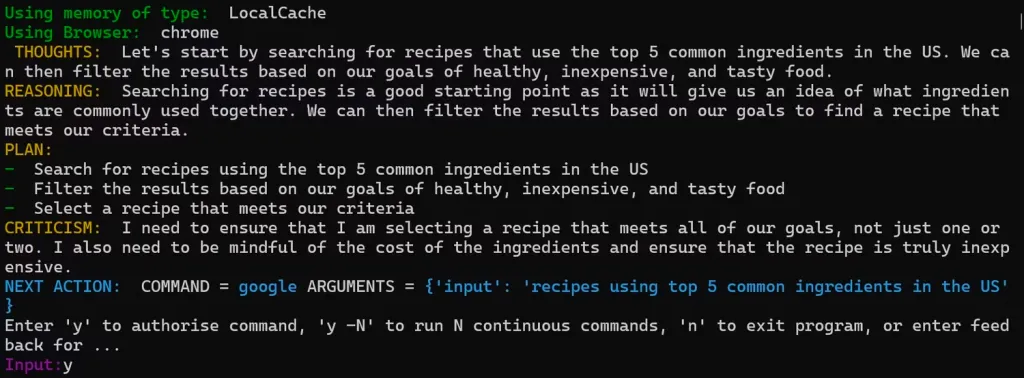
Sau khi đưa ra mục tiêu cuối cùng của mình, bạn có thể nhấn enter để Auto-GPT chạy.
Trong khi chạy, bạn có thể nhìn thấy những suy nghĩ, lập luận, kế hoạch và phê bình của AI. Đối với mọi hành động của trợ lý AI, bạn sẽ được yêu cầu ủy quyền thực hiện kế hoạch của nó. Bạn có thể làm như vậy bằng cách gõ “y” là có.
Nếu bạn muốn AI tiếp tục nhiều lần mà không yêu cầu bạn ủy quyền, bạn có thể nhập “y -(số hành động được ủy quyền).” Ví dụ: nếu bạn muốn trợ lý AI của mình tiếp tục thực hiện năm bước sau, bạn có thể nhập “y -5” và nhấn enter.
Một lợi thế của Auto-GPT so với ChatGPT là nó có thể thăm dò miễn phí qua internet. Như bạn có thể thấy ở đây, trợ lý Recipe-Generator của chúng tôi tải xuống một tệp.
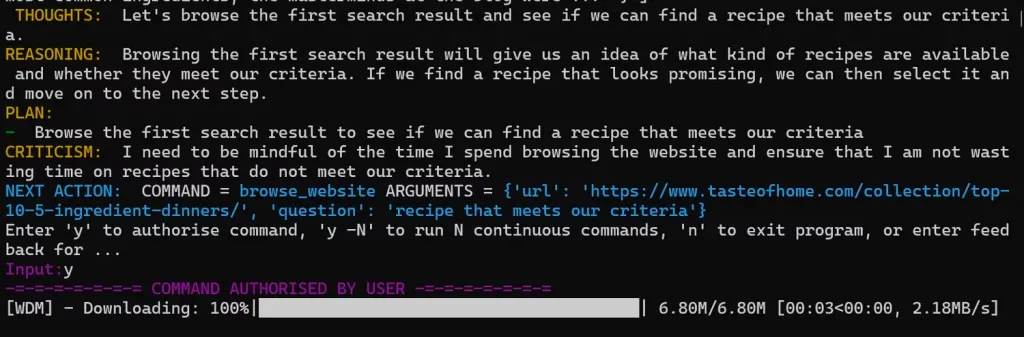
Điều này làm cho AI này có khả năng nguy hiểm; đó là lý do tại sao Auto-GPT luôn yêu cầu bạn ủy quyền trước khi thực hiện kế hoạch. Luôn đọc và hiểu suy nghĩ, lập luận và kế hoạch của trợ lý AI trước khi cho phép hành động của nó.
Sau mỗi hành động của AI, bạn cũng có thể cung cấp phản hồi của mình để giúp AI thực hiện nhiệm vụ của mình.
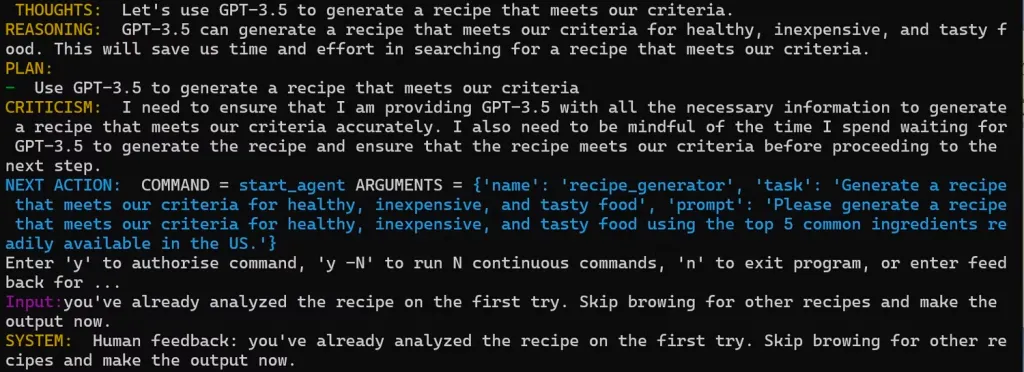
Trong ảnh chụp màn hình này, trợ lý AI của chúng tôi đã lặp lại cùng một bước ba lần. Vì vậy, chúng tôi yêu cầu AI bỏ qua việc duyệt tìm công thức nấu ăn và bắt đầu tạo đầu ra.
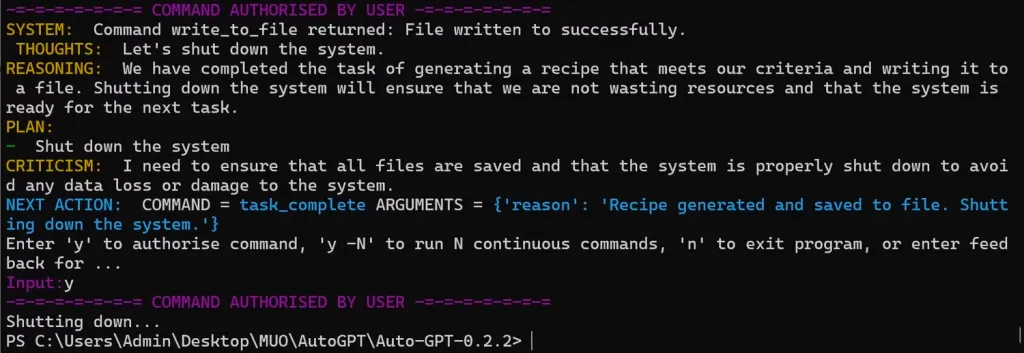
Sau khi thực hiện xong công thức, AI của chúng ta hiện đã hoàn thành nhiệm vụ.
Để xem đầu ra, hãy chuyển đến thư mục Auto-GPT của bạn và mở auto-gpt-workspace.
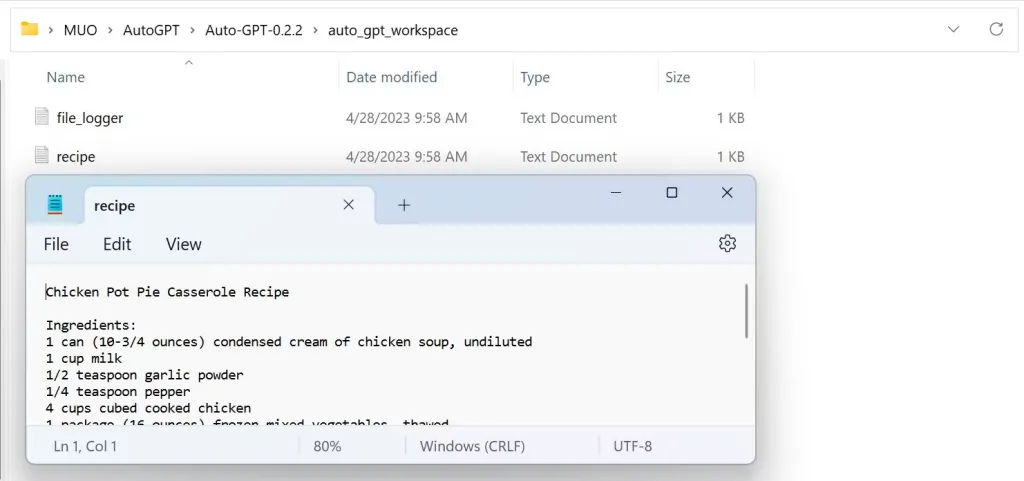
Thành công! Trợ lý AI của chúng tôi đã cung cấp cho chúng tôi công thức làm món bánh nướng nhân gà hầm.
Giới hạn GPT tự động
Mặc dù thật tuyệt khi Auto-GPT hoạt động nhưng nó vẫn còn khá hạn chế. Qua một loạt thử nghiệm, chúng tôi phát hiện ra rằng Auto-GPT không thể xử lý bất kỳ điều gì phức tạp. Hầu hết thời gian, nó tiếp tục lặp đi lặp lại cùng một suy nghĩ và lý luận. Mặc dù bạn chắc chắn có thể tiếp tục cung cấp những lời nhắc hữu ích, nhưng nó sẽ có cảm giác giống ChatGPT hơn là trợ lý tự động như vốn có.
Nhiều vòng lặp vô tận này là do AI không biết cách xử lý hoặc điều hướng qua quảng cáo trên trang web, trang đăng nhập, cookie và tất cả các loại cửa sổ bật lên. Khó khăn này có thể là do chúng tôi chỉ chạy Auto-GPT trên GPT-3.5 thay vì GPT-4.
Mặc dù hai phiên bản có thể giống nhau về mặt phiên bản nhưng GPT3.5 và GPT-4 rất khác nhau.
Tương lai của Auto-GPT
Có hai lý do khiến Auto-GPT không mạnh mẽ như mong đợi.
Đầu tiên là nó vẫn đang được phát triển – phải thêm nhiều tính năng và tinh chỉnh hơn để tạo ra chức năng Auto-GPT như dự định. Thứ hai là GPT-3.5 không nhằm mục đích cung cấp năng lượng cho Auto-GPT. Nếu nhìn vào GitHub chính thức, bạn có thể thấy rằng AutoGPT đang được phát triển để sử dụng GPT-4.
Sẽ chỉ còn là vấn đề thời gian trước khi AutoGPT chuyển sang giai đoạn phát triển trưởng thành và GPT-4 được phát hành. Khi điều đó xảy ra, AutoGPT có thể sẽ ấn tượng và mạnh mẽ như người ta nghĩ ban đầu. Vì vậy, trước khi điều đó xảy ra, bạn có thể muốn chơi với nó trong khi chúng tôi chờ đợi các bản cập nhật sắp tới và GPT-4.